Com os inúmeros aplicativos de mensagens que foram apresentados ao público hoje em dia, muitos usuários têm gostado tanto de usar o WhatsApp, pois ele possui vários recursos e funções excelentes que o tornam mais benéfico em comparação com outros – chamadas de voz e vídeo, bate-papo em grupo e até mesmo compartilhamento de arquivos.
Se você é fanático pelo WhatsApp, provavelmente também está procurando uma maneira de como gravar chamadas do WhatsApp. Não se preocupe, temos aqui várias soluções alternativas que podem ajudá-lo no processo de gravação, independentemente de você estar usando um telefone celular ou um PC ou por qualquer motivo que esteja procurando por esse tutorial.
Conteúdo: Parte 1. Você consegue gravar uma ligação no WhatsApp?Parte 2. Como gravar chamadas do WhatsApp no Mac/Win?Parte 3. As chamadas do WhatsApp podem ser gravadas por gravação de tela?Parte 4. Em Conclusão
Parte 1. Você consegue gravar uma ligação no WhatsApp?
Antes de nos aprofundarmos no processo de gravação de chamadas do WhatsApp em seu celular, você deve se certificar de que sua localização suporta gravação de chamadas para evitar maiores problemas. Além disso, sugere-se que você informe a outra pessoa com antecedência antes de gravar.
Como gravar chamadas do WhatsApp no iPhone?
Você sabia que é fácil gravar chamadas do WhatsApp no seu iPhone porque ele possui um gravador embutido? Bem, você saberá como usá-lo lendo o texto abaixo.
- Em “Configurações”, vá para “Control Center”. Certifique-se de incluir “Gravação de tela” nos controles ativos.
- Para iniciar a gravação, toque em “Gravação de tela” no “Centro de controle” do seu iPhone.
- Comece a chamada através do seu aplicativo WhatsApp.
- Certifique-se de ligar o microfone e aumentar o volume da chamada.
- Assim que a chamada for concluída, basta interromper a gravação. Ele será salvo na galeria do seu iPhone.
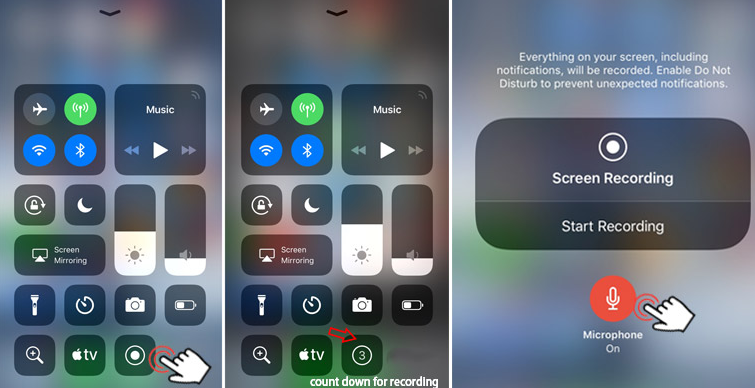
Como gravar chamadas do WhatsApp no Android?
Os telefones celulares Android também possuem gravadores integrados que podem ser utilizados para gravar chamadas do WhatsApp. Para simplesmente usá-lo, basta seguir os passos abaixo.
- Em “Configurações”, vá para “Tela”.
- Procure a opção “Gravação de tela” e selecione-a. Você será questionado sobre qual fonte de áudio precisa ser gravada.
- Ao escolher, abra seu aplicativo WhatsApp e iniciar a chamada.
- Pressione o menu “Iniciar gravação” para começar.
- Para encerrar a gravação, basta tocar na opção “Parar Gravação”. O arquivo de áudio gravado deve ser salvo na pasta “Gravações” do seu dispositivo Android.
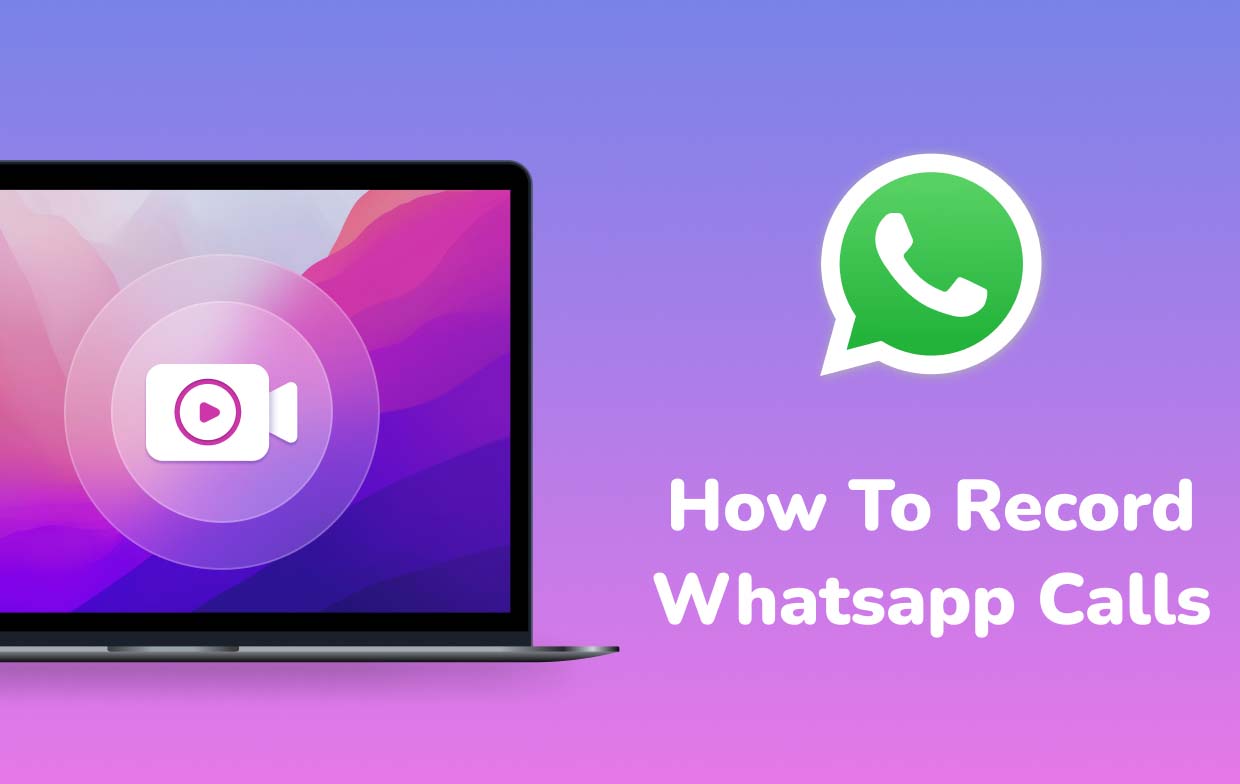
Parte 2. Como gravar chamadas do WhatsApp no Mac/Win?
Nesta seção do artigo, métodos para gravar chamadas do WhatsApp também serão compartilhados para usuários de PC.
Como gravar chamadas do WhatsApp no Mac via QuickTime
Ao gravar chamadas do WhatsApp através do seu Mac, você precisará do iPhone e do reprodutor QuickTime. Abaixo está o que você deve fazer a seguir.
- Obtenha a sua iPhone conectado ao seu Mac PC. Uma vez mostrado na tela, toque no menu “Confiar neste computador”.
- Certifique-se de iniciar o QuickTime Player em seguida. Toque no menu “Arquivo” e escolha “Nova Gravação de Áudio”.
- Pressione o ícone “seta para baixo”. Escolha “iPhone” a seguir. Por último, toque no botão “Gravar”.
- No seu iPhone, inicie a chamada do WhatsApp. Uma vez conectado, pressione o ícone para adicionar usuários.
- Ao terminar, basta encerrar a ligação e a gravação no QuickTime. Você verá o arquivo gravado em seu Mac PC.
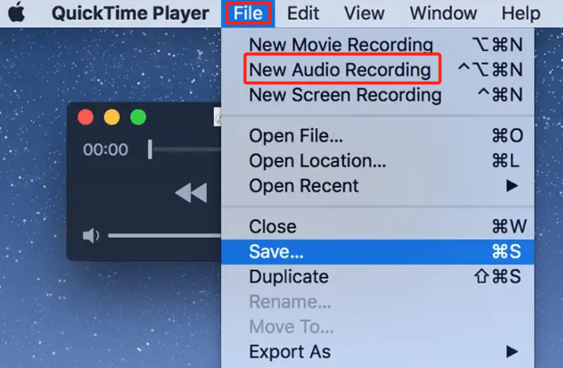
Como gravar chamadas do WhatsApp no Windows através da barra de jogos Xbox
Se você é um usuário de PC com Windows, pode aproveitar as vantagens da Barra de Jogo Xbox conferindo o tutorial abaixo.
- Comece abrindo seu computador Windows. Depois, inicie o aplicativo WhatsApp para desktop. Faça login em sua conta a seguir.
- Abra a Barra de Jogo Xbox segurando as teclas “Win” + “G” do teclado.
- Um “Capture Widget” será mostrado na tela com uma barra de gravação.
- Pressione o ícone “Microfone” para capturar sua voz durante a chamada.
- Inicie a chamada do WhatsApp a ser gravada. A gravação começará assim que você pressionar as teclas “Win” + “Alt” + “R” ao mesmo tempo.
- Assim que a chamada terminar, você pode tocar no ícone “Parar” na barra de gravação. Para ver a chamada gravada, clique na opção “Ver minha captura”.

Parte 3. As chamadas do WhatsApp podem ser gravadas por gravação de tela?
Embora existam gravadores integrados que podem ser usados no processo de gravação de chamadas do WhatsApp, alguns podem encontrar algumas limitações neles. Assim, contar com programas profissionais ainda seria considerado a melhor opção. Ao gravar chamadas do WhatsApp, é melhor usar ferramentas como o Gravador de tela iMyMac. É um programa flexível que permite configurar fontes de áudio de acordo com sua preferência, garante gravação de tela e webcam em alta definição e sem atrasos, e ainda oferece várias funções adicionais para personalização e fácil anotação.
Se você quiser tentar usar o gravador de tela iMyMac, temos o guia passo a passo abaixo.
Obtenha uma avaliação gratuita agora! Mac normal Mac da série M Obtenha uma avaliação gratuita agora!
- Na interface principal da ferramenta, escolha “Gravador de vídeo".
- Tem-se a opção de capturar apenas a tela (“Apenas tela”) ou a câmera e a tela (menu “Tela e Câmera”). Se este último for selecionado, a webcam deverá ser detectada automaticamente. Caso contrário, toque em “Verificar novamente”. Em seguida, escolha a área de gravação – “Completa”, “Janela” ou um tamanho personalizado.
- Comece a configurar suas preferências de áudio. Você pode capturar apenas o áudio do seu microfone (botão “Microfone”) ou o som do sistema (botão “Som do Sistema”). Capturar ambos também é possível através do “Som e microfone do sistema" cardápio.
- A gravação começará assim que “Iniciar gravação”É tocado e terminará quando a opção “Parar” for pressionada. Durante a gravação, botões para pausar ou reiniciar também estão disponíveis, caso necessário. Opções adicionais para capturar imagens ou abrir a webcam também podem ser usadas.

Parte 4. Em Conclusão
É certamente maravilhoso saber que gravadores integrados podem ser usados no processo de gravação de chamadas do WhatsApp. Porém, para obter os melhores resultados, entre as opções disponíveis, a gravação de chamadas do WhatsApp e similares seria ainda maior se fossem utilizadas ferramentas profissionais como o iMyMac Screen Recorder.



